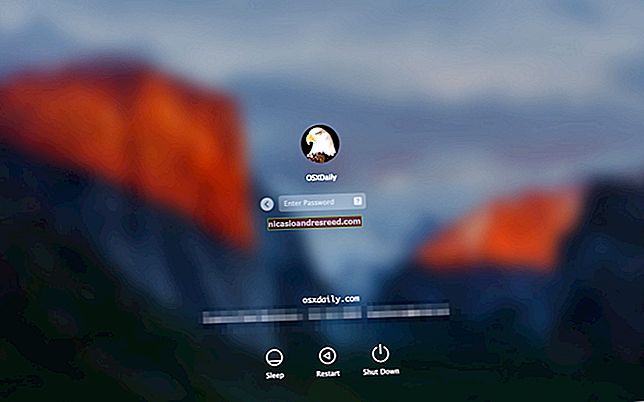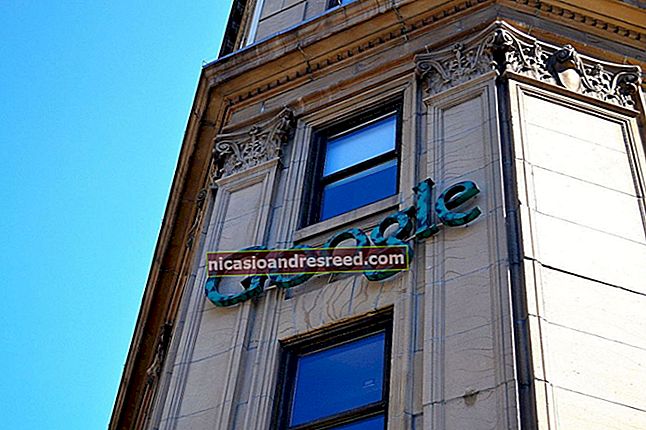如何使用Nexus Mod Manager安装Skyrim和Fallout 4 Mod

像许多贝塞斯达游戏一样,改装是PC上诸如Skyrim和Fallout 4等游戏的亮点之一。 Nexus Mod Manager是在您喜欢的游戏上安装Mod的最好方法之一,我们在这里向您展示如何使用它。
Nexus Mod Manager实际上还支持许多其他游戏,包括The Witcher游戏,Dragon Age,Dark Souls以及其他Fallout和Elder Scrolls游戏,因此您应该可以将Nexus Mod Manager支持的任何其他游戏的说明改编成其他游戏。在今天的示例中,我们将使用辐射4。
如何在辐射4中启用修改
即使您使用的是Nexus Mod Manager,您仍然必须对Fallout 4的游戏文件进行快速调整,然后才能接受您安装的Mod。 (其他游戏,例如Skyrim,不需要进行此调整,您可以跳到下一部分)。
首先,导航到documents目录中的Fallout 4文件夹。您会在下面找到它 C:\ Users \ YOURNAME \ Documents \ My Games \ Fallout4 .
双击 Fallout4Prefs.ini 文件以在默认文本编辑器中将其打开。除非您安装了另一个文本编辑器(如Notepad ++),否则它将在Windows记事本中打开。

向下滚动到文本文件的最底部,您会看到一个 [发射器] 部分。在其下面添加以下行:
bEnableFileSelection = 1
单击文件>保存以保存文件,然后关闭记事本。

双击 Fallout4Custom.ini 文件以在默认文本编辑器中将其打开。将以下行添加到文件的末尾:
[存档] bInvalidateOlderFiles = 1 sResourceDataDirsFinal =
单击文件>保存以保存文件,然后关闭记事本。辐射4现在将接受并使用您安装的模块。

如何安装和配置Nexus Mod Manager
您可以手动为许多游戏安装游戏机,或使用Steam内置的Workshop(对于支持该游戏的游戏)。但是,我们建议您使用Nexus Mod Manager工具来简化此过程,并降低在安装Mod时损坏某些东西的风险。
下载Nexus Mod Manager并将其安装在您的PC上。如果您还没有Nexus Mods帐户,则会通知您需要注册一个免费帐户才能下载该帐户。在注册过程中,系统会要求您注册付费的支持者会员资格,但您只需向下滚动到页面底部,然后单击“创建帐户”即可继续。
安装后启动Nexus Mod Manager,它将在您的PC上搜索游戏。如果您安装了辐射4,它将找到它。只需单击对勾以确认“辐射4”已安装在该位置,然后单击“确定”。

在已安装的游戏列表中选择“ Fallout 4”,然后单击“确定”。如果您始终想使用此程序来管理《辐射4》模组,请点击此处的“下次不问我”复选框。

系统会通知您,您需要设置Nexus Mod Manager用来存储与mod相关的文件的路径。点击“确定”继续,您将看到“辐射4设置”屏幕。默认情况下,Nexus Mod Manager会将这些文件存储在 C:\ Games \ Nexus Mod Manager \ Fallout4 .
这些默认文件夹设置存在问题。除非您以管理员身份运行Nexus Mod Manager,否则它将无法正常工作。如果您正常运行它,则会看到一条错误消息,通知您Nexus Mod Manager“无法获取”该目录的写入权限。

要解决此问题,请将文件夹路径设置为类似 C:\ Users \ YOURNAME \ Documents \ Nexus Mod Manager \ Fallout4 。或者,保留默认文件夹,然后以管理员身份运行Nexus Mod Manager。为此,请右键单击Nexus Mod Manager快捷方式,然后选择“以管理员身份运行”。
要始终以管理员身份运行它,请右键单击该快捷方式,然后选择“打开文件位置”。右键单击“ Nexus Mod Manager”快捷方式,选择“属性”,单击“兼容性”选项卡,然后启用“以管理员身份运行此程序”复选框。点击“确定”以保存您的设置,Windows始终会在具有管理员权限的情况下启动Nexus Mod Manager。

如何安装Fallout 4 Mods
您需要使用Nexus帐户登录Nexus Mod Manager,以便轻松安装Mod。为此,请点击Nexus Mod Manager窗口左下角“您尚未登录”旁边的个人资料图标。在此处输入您的Nexus Mods用户名和密码。
然后,您会在此处看到“已登录”消息,通知您已登录。

现在,您可以进入“辐射4模组”类别页面,以浏览和搜索可用的模组。如果您已登录,则会在每个网页的右上角看到“ [名称]的帐户”。如果不是,请单击网页右上角的“登录”链接。
找到您要安装的模块,然后单击“下载(NMM)”按钮,以使用Nexus Mod Manager下载该模块。您的浏览器将切换到Nexus Mod Manager应用程序,该应用程序将下载您选择的Mod。

每个模块页面顶部的“下载”链接将下载模块的主要最新版本。但是,某些模组会提供多个版本或其他文件。
要下载一个mod提供的多个版本或可选文件,请向下滚动其下载页面,然后单击“文件”选项卡。您将看到mod提供的各种文件,以及mod作者的解释。单击“使用管理器下载”以下载所需的Mod文件。

下载并安装后,在列表中找到模块,将其选中,然后单击侧栏中的绿色复选标记按钮将其启用。您可以单击此位置之后出现的红色“取消”按钮来禁用mod。

某些mod会在您首次启用它们时引导您完成设置过程。您将可以根据Mod选择不同的选项。完成设置过程,然后选择所需的选项以启用mod。
要在以后更改这些选项,请在Nexus Mod Manager列表中右键单击mod,然后选择“重新安装Mod”。您将再次看到相同的设置屏幕。

现在,您需要做的就是启动Fallout4。您可以使用屏幕左上角的“ Launch Fallout4”按钮来启动它,或者仅通过Steam正常启动它。加载现有游戏或创建一个新游戏,无论哪种方式,您安装的mod都会立即生效。

要在以后禁用或卸载Mod,请关闭Fallout 4并打开Nexus Mod Manager。右键单击要禁用或卸载的mod,然后选择“停用”以禁用该mod或选择“卸载并删除”以从系统中删除该mod。
您也可以单击Nexus Mod Manager窗口顶部的设置图标,然后使用“禁用所有活动的Mod”或“卸载所有活动的Mod”选项快速禁用或卸载所有当前激活的Mod。

如何配置Mod加载顺序(及其重要性)
如果您仅使用一个mod,则上述过程应该可以完美地工作。但是,如果您打算安装多个mod,则可能需要考虑您的mod加载顺序。
这就是听起来的样子。辐射4将按照您指定的顺序逐一加载mod。
如果您安装了多个mod,则其中一些可能会覆盖彼此的更改。例如,您可能拥有一个“全面检修模块”,可以对游戏中的很多东西进行调整,包括所有武器。其次,您可能有一个小的模组,可以以某种方式使单个武器起作用。如果游戏在较大Mod之前加载了小型Mod,则其调整将被总检修Mod所覆盖。要具有第二个mod功能,需要首先加载较大的总检修mod。
这仅适用于具有插件的mod。如果您安装的是带有插件的Mod,它将显示在“插件”标签和“ Mods”标签上。要控制加载顺序,请单击“插件”选项卡。选择已安装的模块,然后单击左窗格中的向上和向下箭头以调整加载顺序。插件的“大师”信息会告诉您某个模块何时依赖于另一个模块。例如,在下面的屏幕截图中,“ Homemaker – SK Integration Patch.esp”取决于Fallout4.esm,SettlementKeywords.esm和Homemaker.esm。它必须出现在列表中所有其他所有插件之后。 Nexus Mod Manager不允许您在加载顺序中将其移至其他插件之上。

要使加载顺序按您希望的方式运行,可能需要反复试验。一些mod的作者可能会在其mod的下载页面上提供有关推荐加载顺序的信息。
如果需要其他帮助,可以尝试使用“装载顺序优化”工具LOOT。它通过检查您的mod并尝试确定正确的顺序来工作,以便满足所有依赖关系,并且每个mod对您的游戏产生最大的影响。它将建议您可以在Nexus Mod Manager中配置的加载顺序。
如何处理Mod冲突或“覆盖”
模组冲突的另一种方式是,与您的插件加载顺序完全不同。有时,两个mod会覆盖游戏中的相同文件,因此您需要确定要优先使用哪个文件。我们以Skyrim为例。 Skyrim和Fallout 4共享相同的引擎,并且工作类似。
纹理包就是一个很好的例子。例如,Skyrim HD mod为游戏添加了2,000多种高分辨率纹理,使其看上去绝对令人赞叹。但是对于特定纹理,也有一些较小的mod(例如“真正的冰与雪” mod)(有时)看起来更好。假设您要用Skyrim HD包替换大部分游戏,但要使用Real Ice and Snow mod中的冰雪。
首先,选择Skyrim HD mod并启用它,就像您使用任何其他mod一样。如果您此时开始游戏,将会看到Skyrim HD纹理已被应用。然后,当您启用Real Ice and Snow mod时,您会收到以下消息:

发生这种情况是因为您有两个Mod(Skyrim HD和Real Ice and Snow)试图修改Skyrim的雪和冰纹理。如果要使用“真正的冰和雪”,请单击“是全部”或“是Mod”以覆盖Skyrim HD的纹理。如果您喜欢Skyrim HD的纹理,则可以单击“全部不接受”或“对Mod不接受”,并且不会应用“真实冰雪”中任何相互矛盾的纹理。
您也可以以相反的顺序加载这些mod。如果您先加载了Real Ice and Snow,则可以从该模块中获得冰块,然后确定是否要用Skyrim HD覆盖它。
如果您要安装大量Mod,建议您先加载较大的,具有游戏效果的Mod作为您的“基础层”,在上面的示例中为Skyrim HD。然后,在加载较小,更具体的mod之后,始终选择“对所有人都是”。
您安装的Mod越多,过程就越复杂,我们在这里只涉及了表面知识-许多Mod需要在Nexus Mod Manager之外进行更多操作才能工作(例如ENB或界面修改)。但是,您做得越多,就越会成为第二天性。如果您有任何疑问,请查看有问题的Mod的Nexus页面上的“讨论”标签-有很多好的信息,而且开发人员通常反应灵敏。